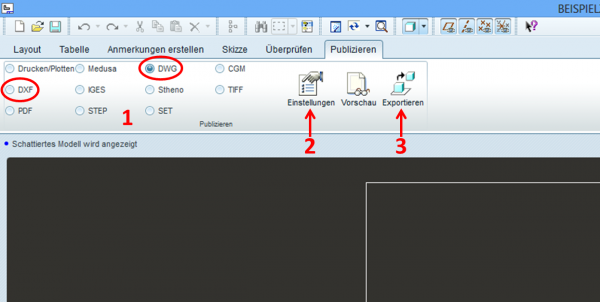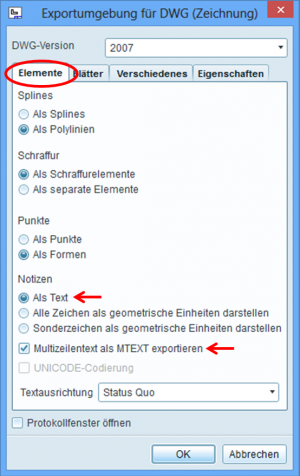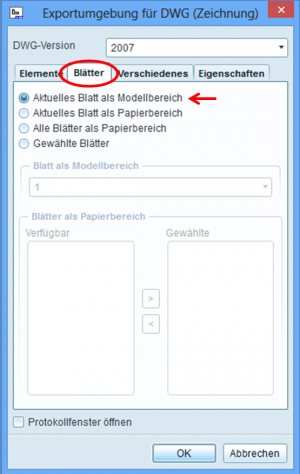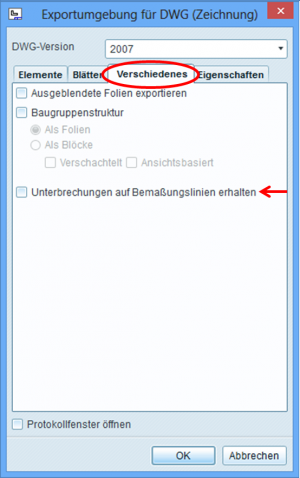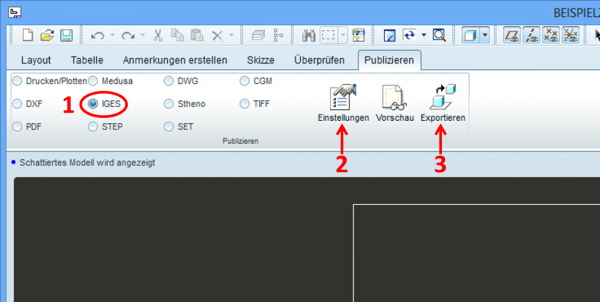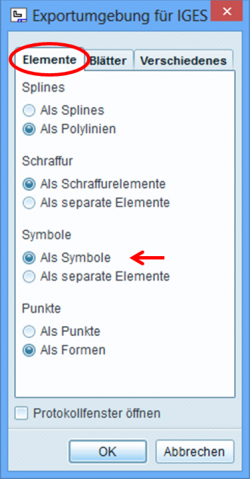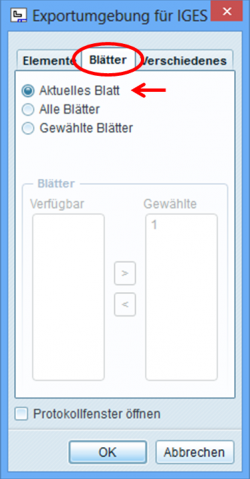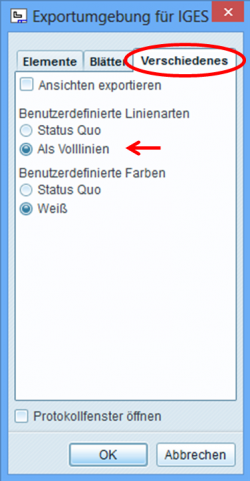Empfehlungen für den Export von CAD-Zeichnungen aus PTC Creo Elements/Pro 5.0 von PTC
Exportieren von DWG- und DXF-Zeichnungsdateien
Klicken Sie in der Menüleiste auf den Reiter „Publizieren“ und wählen Sie dort „DWG“ oder „DXF“ (1) als Publizierprodukt aus.
Stellen Sie sicher, dass die Exporteinstellungen unter dem Menüpunkt „Einstellungen“ der nachfolgend beschriebenen Auswahl entsprechen und exportieren Sie die Zeichnung in Ihr Zielverzeichnis. Dort können Sie die DWG- bzw. DXF-Datei mit infra-CONVERT öffnen und weiterbearbeiten.
Exporteinstellungen für DWG/DXF
Einstellungsempfehlungen sind unten dargestellt, wobei zwingend notwendige Einstellungen mit einem Pfeil markiert sind. Die Einstellungen gelten für DWG- und DXF-Dateien gleichermaßen.
Wenn Sie die Funktion „Protokollfenster öffnen“ auswählen, werden Ihnen nach dem Export die Ausgabeeinstellungen in einem Protokollfenster angezeigt. Diese Schnittstellenexport-Protokolldatei wird standardmäßig auch in Ihrem Zielordner abgelegt („beispielzeichnung-dwg-out.log.1“ bzw. „beispielzeichnung-dxf-out.log.1“) und lässt sich mit einem Texteditor öffnen. Sollten in infra-CONVERT Probleme mit der Zeichnungsdatei auftreten, empfiehlt es sich diese mitsamt der zugehörigen Protokolldatei für eine Fehleranalyse an den Support zu senden.
Exportieren von IGES-Zeichnungsdateien
Klicken Sie in der Menüleiste auf den Reiter „Publizieren“ und wählen Sie dort „IGES“ als Publizierprodukt aus.
Stellen Sie sicher, dass die Exporteinstellungen unter dem Menüpunkt „Einstellungen“ der nachfolgend beschriebenen Auswahl entsprechen und exportieren Sie die Zeichnung in Ihr Zielverzeichnis. Dort können Sie die IGES-Datei mit infra-CONVERT öffnen und weiterbearbeiten.
Exporteinstellungen für IGES
Einstellungsempfehlungen sind unten dargestellt, wobei zwingend notwendige Einstellungen mit einem Pfeil markiert sind. Wenn Sie die Funktion „Protokollfenster öffnen“ auswählen, werden Ihnen nach dem Export die Ausgabeeinstellungen in einem Protokollfenster angezeigt. Diese Schnittstellenexport-Protokolldatei wird standardmäßig auch in Ihrem Zielordner abgelegt („igesout.log.1“) und lässt sich mit einem Texteditor öffnen. Sollten in infra-CONVERT Probleme mit der Zeichnungsdatei auftreten, empfiehlt es sich diese mitsamt der zugehörigen Protokolldatei für eine Fehleranalyse an den Support zu senden.